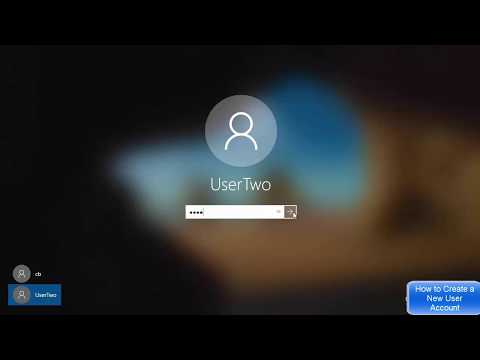
Inhoud
Of je het leuk vindt of niet, Microsoft heeft een aantal van de beste ideeën geleend in software voor Windows 10. Een van de meest controversiële veranderingen die het bedrijf uithaalt, geïnspireerd door andere besturingssystemen, is Microsoft Account-integratie. Om optimaal gebruik te maken van Windows 10, kunt u niet vertrouwen op een standaardgebruikersaccount. In plaats daarvan moet u een Microsoft-account toevoegen. Hiermee ontgrendelt u de Windows Store, synchronisatie van instellingen en veel van de apps die vooraf zijn geïnstalleerd met het besturingssysteem. Als dat u bekend voorkomt, komt dit omdat uw iPhone- of Android-apparaat ongeveer op dezelfde manier werkt.
Wilt u een account toevoegen aan Windows 10? Hier is hoe dat te doen.

Voordat we beginnen
Terwijl u zich klaarmaakt voor het toevoegen van een nieuw account aan Windows 10, zijn er enkele dingen die u moet overwegen. Ten eerste betekent het toevoegen van een nieuw account aan Windows 10 niet altijd hetzelfde voor iedereen. Dat komt omdat verschillende accounts verschillende dingen doen.
Microsoft-accounts zijn waar de meeste mensen aan denken wanneer ze denken aan het toevoegen van een account aan hun Windows 10-pc. Veel gebruikers hebben al Microsoft-accounts omdat ze een e-mailadres van Outlook.com, Live.com of Hotmail.com hebben gehad. Microsoft gebruikt ze ook in de hele reeks producten. Als je bijvoorbeeld eigenaar bent van en Xbox One of Xbox 360, is de kans groot dat je een Microsoft-account hebt. Hetzelfde geldt voor Zune, Microsoft Band en andere hardware die het bedrijf in het verleden verkoopt of heeft verkocht. Ook bevatte Windows 8 ondersteuning voor Microsoft-accounts.
Wanneer u een Microsoft-account toevoegt, voegt u zijn e-mailaccount toe aan de Outlook Mail-app en ontgrendelt u de Windows Store, OneDrive en andere functies die Windows op de achtergrond verwerkt.
Hoewel een e-mailaccount een Microsoft-account kan zijn wanneer het het adres van Outlook, Live of Hotmail bevat, worden ze ook afzonderlijk behandeld door de apps Mail en Agenda. Als je een e-mailadres hebt dat je alleen in Mail en Agenda wilt zien, ga dan naar die apps om het toe te voegen. Voeg het niet toe aan het besturingssysteem als geheel.
Lezen: Hoe een e-mailaccount toevoegen aan Windows 10
Ten slotte zijn er Office 365-accounts. Meestal werken deze zoals Microsoft Accounts. Als het een Office 365-account is, werkt het in feite hetzelfde als uw Microsoft-account. Je ziet de e-mail- en agenda-apps vullen met je gegevens en alles. Beter, de Word-, Excel-, Power-, OneNote- en OneDrive-apps van de Windows Store zullen er automatisch naar linken.
Ten slotte is het belangrijk om gebruikersaccounts niet te verwarren met andere soorten accounts. Een gebruikersaccount is gewoon een profiel; deze accounts geven iemand zijn eigen profiel, desktop en apps, maar kunnen geen verbinding maken met de Windows Store totdat die gebruiker een Microsoft-account toevoegt.
Accounts toevoegen aan Windows 10
Druk op de Windows-toets op uw toetsenbord om naar het startscherm / startmenu te gaan.
Tik of klik op de optie Instellingen in het menu Start aan de linkerrand. Houd er rekening mee dat dit scherm er iets anders zal uitzien als u een apparaat gebruikt waarop de tabletmodus is ingeschakeld. U moet op de menuknop in de linkerbovenhoek van uw scherm klikken voordat u de optie Instellingen ziet.

Binnen instellingen, tik of klik op accounts.

Vanuit dit scherm kunt u een ander Microsoft-account, e-mailaccount of Office 365-account toevoegen aan uw eigen Windows 10-gebruikersaccount. Als het een Office 365-werkaccount is, houd er dan rekening mee dat het toevoegen van sommige van uw instellingen kan veranderen.Dit komt omdat sommige bedrijven bepaalde instellingsvereisten hebben voordat ze uw apparaat koppelen aan hun services.

Tik of klik nu op Familie en andere gebruikers. Het is de tweede optie van onderaan in het menu aan de linkerkant van je scherm.
Als u accounts in het gedeelte Uw familie opmerkt, komt dat omdat u accounts voor gebruikers heeft ingesteld voor dingen buiten Windows die enigszins zijn gekoppeld aan de uwe. Met een paar klikken kunt u deze gebruikers probleemloos aan uw pc toevoegen. Deze optie is bedoeld voor familieleden die allemaal in hetzelfde huishouden wonen en die routinematig een pc delen.

U kunt familieleden toevoegen door op het toevoegteken te klikken. Merk op dat deze gebruikers Microsoft-accounts moeten hebben. Microsoft raadt gebruikers niet aan gebruik te maken van de gezinsoptie, tenzij de persoon die ze toevoegen echt een familielid is.
De tweede optie die u zou moeten zien, is voor Andere gebruikers. Met deze optie kunt u een Microsoft-account of een gebruikersaccount toevoegen aan uw Windows 10-pc. Tik of klik Voeg iemand toe aan deze pc.
Wanneer het pop-upvenster wordt weergegeven, vraagt het u om de gebruikersnaam of e-mail die u probeert toe te voegen. Dat komt omdat het standaard een Microsoft-account wil. U kunt desgewenst doorgaan met die optie, of u kunt onderaan op de link 'Ik heb geen aanmeldingsgegevens voor deze persoon' klikken. Op die manier kunt u het Microsoft-account overslaan en een gebruikersaccount toevoegen. Maakt u zich geen zorgen, gebruikers kunnen op elk gewenst moment een Microsoft-account toevoegen aan hun gebruikersaccounts.


